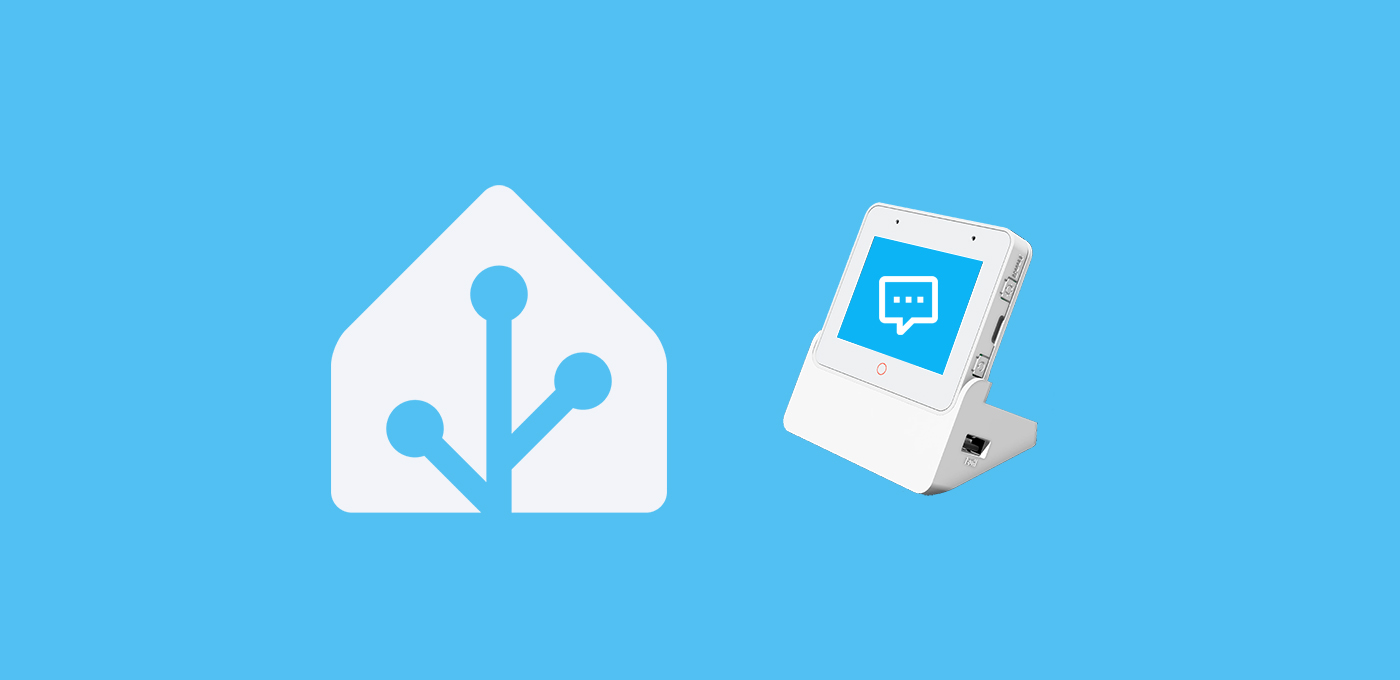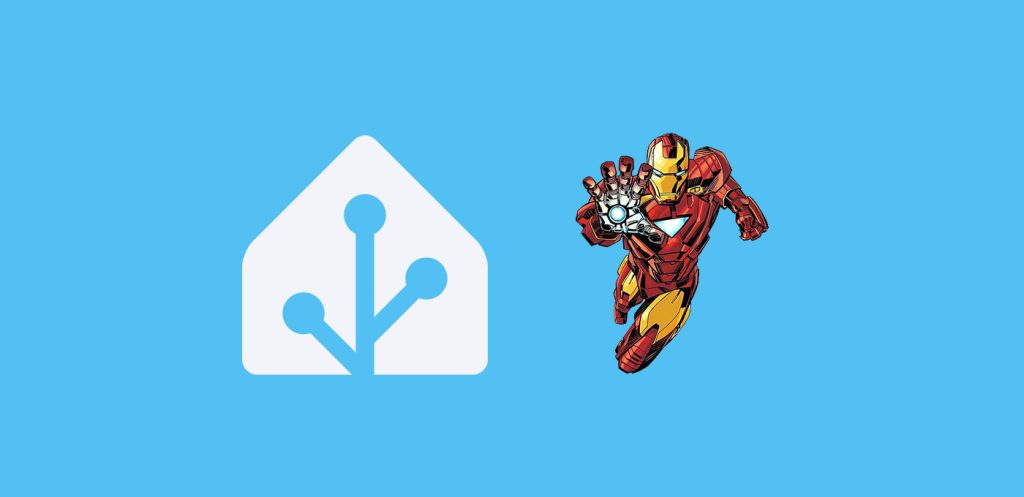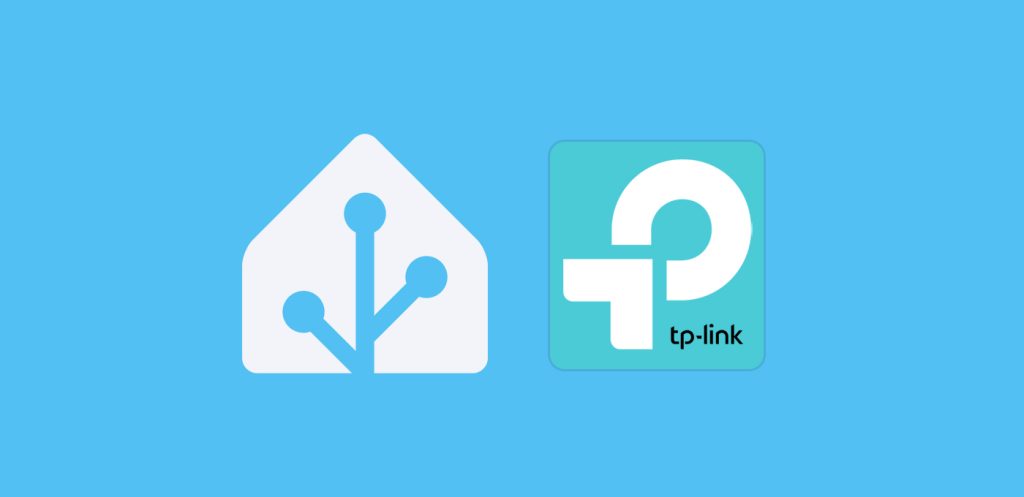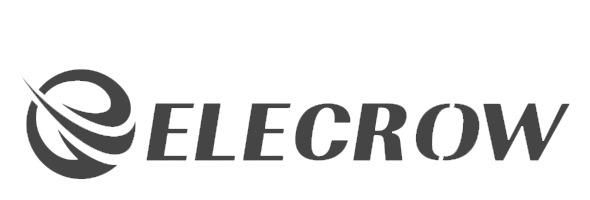Aprende a activar Assist con ESP32-S3-BOX-3, un asistente local prefabricando con pantalla incorporada en el dispositivo. Ya te adelanto que es, de lejos, el componente con mejor rendimiento que he probado a la hora de utilizar Assist.
Por cierto, si no sabes cuál es la diferencia entre los modelos ESP32-S3-BOX-3 y ESP32-S3-BOX-3B y dudas cuál comprar:
- El soporte del ESP32-S3-BOX-3 es de color azul, el del ESP32-S3-BOX-3B es blanco.
- El ESP32-S3-BOX-3 viene con accesorios adicionales (ESP32-S3-BOX-3-SENSOR, ESP32-S3-BOX-3-BRACKET y ESP32-S3-BOX-3-BREAD).
- Por ello, el ESP32-S3-BOX-3 es un poco más caro.
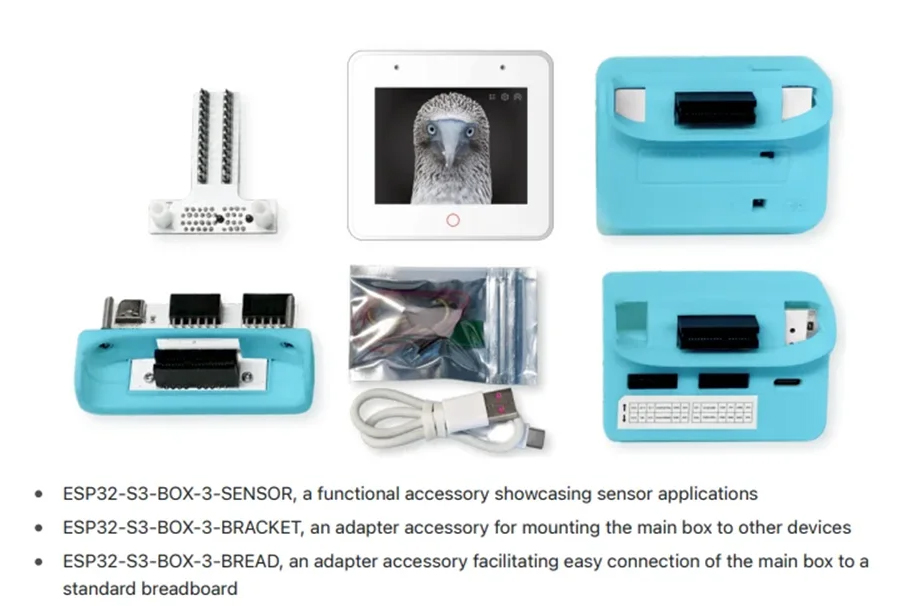
Requisitos previos
Para poder activar Assist con ESP32-S3-BOX-3 necesitas:
- Haber configurado Assist en Home Assistant.
- Un ESP32-S3-BOX-3 en alguna de sus variantes (que puede ser ESP32-S3-BOX-3B, ESP32-S3-BOX-3, ESP32-S3-BOX, o ESP32-S3-BOX-Lite).




🥑 Si estás configurando Assist, te recomiendo que veas el taller de la academia para sacarle el máximo partido!Configuración del ESP32-S3-BOX-3
Sigue estos pasos de preparación para configurar tu dispositivo ESP32-S3-BOX-3:
- Para poder activar Assist con ESP32-S3-BOX-3 primero necesitas instalarle el software correspondiente. Utiliza el cable USB-C que viene con el dispositivo para conectarlo a tu ordenador, y a tu dispositivo por el puerto USB-C que tiene en el lateral izquierdo de la pantalla.
- Entra en esta página de Home Assistant y verifica que has seleccionado tu modelo en la parte superior.

- Pulsa sobre el botón “Connect”, selecciona tu dispositivo y pulsa en «Conectar».
- Pulsa en «Install ESP32 S3 Box» e «Install», y espera a que termine el asistente de instalación.
- Haz clic en «Next» y cierra el popup. En este momento ya deberías estar viendo el logo de Home Assistant con tres puntos en la pantalla del dispositivo.
- Ahora aparecerá una nueva ventana en tu navegador pidiéndote que configures la red WiFi.
- Una vez conectado, pulsa en «Añadir a Home Assistant» y sigue las instrucciones para que el dispositivo sea descubierto.
- Por defecto podrás activar Assist con ESP32-S3-BOX-3 diciendo «Ok, Nabu» y va a funcionar con la configuración de tu asistente preferido.
Método alternativo de instalación
Nada puede cambiar que el rendimiento de este dispositivo me ha fascinado. Sin embargo, tengo que reconocer que me ha costado instalarlo. Primero, mi ordenador no reconocía el dispositivo al conectarlo por USB (lo cuál se soluciona desconectando el cable USB y volviéndolo a conectar). Después he conseguido instalar el firmware, pero nunca llegaba a conectarse al WiFi y me quedaba atascado en este punto.
Rápidamente ví que son errores muy frecuentes en la instalación del dispositivo y que de hecho hay una página de resolución de problemas en la docuementación de Home Assistant.
No obstante, nada de esto me sirvió. Si tú también estás experimentando errores en la instalación, no desesperes. No olvides que al fin y al cabo es un dispositivo basado en ESPHome, por lo que lo trataremos como tal:
- En Home Assistant, ve a tu complemento de ESPHome, pulsa en «New device» y «Continue».
- Dale un nombre a tu dispositivo (por ejemplo, «Assist») y pulsa en «Next».
- Como tipo de dispositivo selecciona «ESP32-S3». Observarás de fondo que se ha creado un nuevo bloque para tu dispositivo.
- Pulsa en «Skip» y haz clic en «Edit», sobre el bloque de tu dispositivo. Copia el código que aparece y consérvalo, ya que vas a necesitar alguna parte del mismo.
- Entra en la siguiente página de GitHub, copia el código y úsalo para reemplazar el código anterior en ESPHome.
- Aquí viene la parte importante. Por algún motivo que ignoro, en este código no se han incluido las credenciales para que el dispositivo se conecte a tu WiFi y tu instancia de Home Assistant y tienes que incluirlas manualmente. En concreto me refiero a las siguientes líneas del código que has copiado en el paso 4.
# Enable Home Assistant API
api:
encryption:
key: "bg6hash6sjdjsdjk02hh0qnQeYVwm123vdfKE8BP5"
ota:
- platform: esphome
password: "asddasda27aab65a48484502b332f"
wifi:
ssid: !secret wifi_ssid
password: !secret wifi_password
# Enable fallback hotspot (captive portal) in case wifi connection fails
ap:
ssid: "Assist Fallback Hotspot"
password: "ZsasdasdHGP2234"
- Lo que tienes que hacer es, encontrar las líneas correspondientes en el código (está al principio) y añadir la información correspondiente. De esta forma, este fragmento del código te quedaría de la siguiente forma:
api:
encryption:
key: "bg6PM6S++WHafNC+dXPb02hh0qnQeYVwmgiNKE8BP5o="
on_client_connected:
- script.execute: draw_display
on_client_disconnected:
- script.execute: draw_display
ota:
- platform: esphome
password: "29ee4af62762baab65a33802b18d332f"
logger:
hardware_uart: USB_SERIAL_JTAG
wifi:
ssid: !secret wifi_ssid
password: !secret wifi_password
# Enable fallback hotspot (captive portal) in case wifi connection fails
ap:
ssid: "Assist Fallback Hotspot"
password: "7SZsaHGP2oP4"
on_connect:
- script.execute: draw_display
on_disconnect:
- script.execute: draw_display
- Ahora sí, pulsa en «Save» e «Install». Selecciona «Manual download» y espera a que se compile el código. Va a tardar un buen rato, así que te recomiendo que te pongas a hacer otra cosa mientras tanto.
- Ahora ve a la página de ESPHome y pulsa en “Connect”. En la ventana emergente selecciona tu placa y pulsa en “Conectar”.
- Ahora pulsa en “Install” y selecciona el fichero ‘.bin’ obtenido en el paso 8. De nuevo, pulsa en “Install”.
- Probablemente ahora veas un mensaje en pantalla que indica «HA not found». Es normal, no te preocupes. En Home Assistant, ve a Ajustes > Dispositivos y servicios, y verás que el dispositivo ha sido descubierto. Pulsa en «Configurar» y en «Enviar».
- Ahora te pedirá la Clave de cifrado del dispositivo. Esta clave se encuentra en el código que usaste en el paso 6, en el apartado api / encryption / key (en el ejemplo corresponde al código ‘bg6PM6S++WHafNC+dXPb02hh0qnQeYVwmgiNKE8BP5o=’).
- Ahora sí! Ya puedes activar Assist con ESP32-S3-BOX-3! Por defecto lo harás diciendo «Ok, Nabu» y va a funcionar con la configuración de tu asistente preferido.